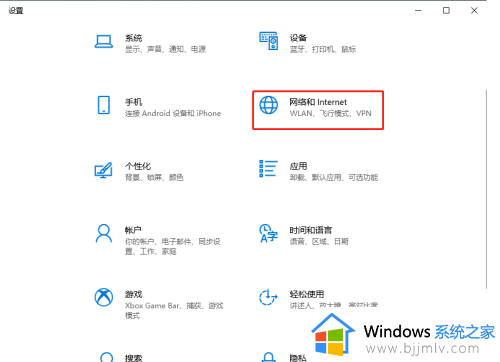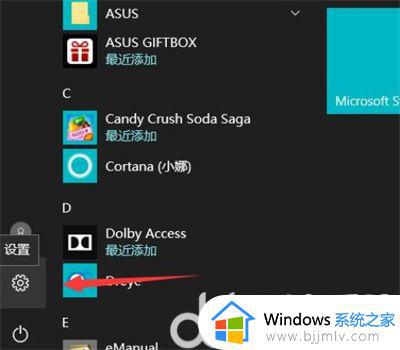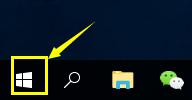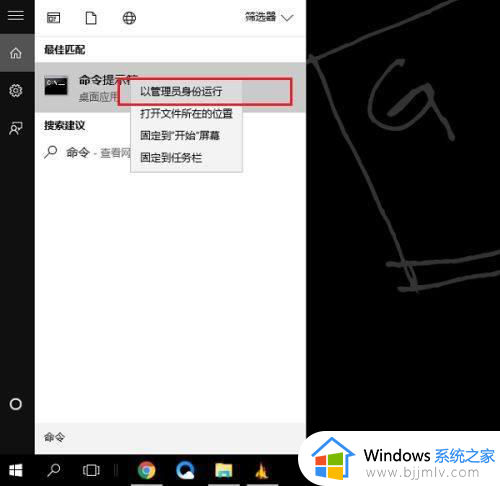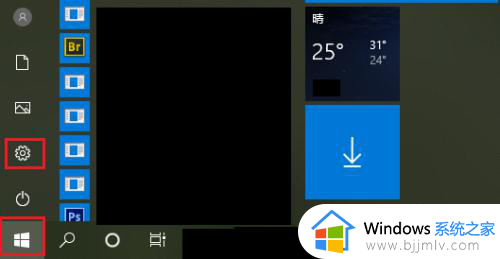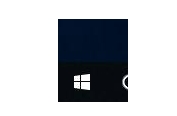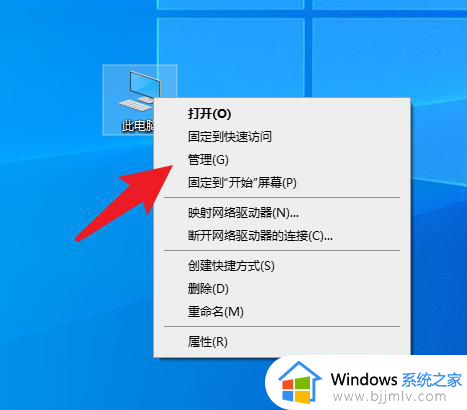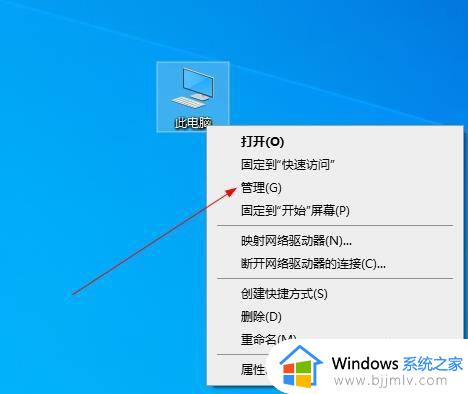win10新建宽带连接怎么弄 win10系统怎么新建宽带连接
当我们要连接宽带进行上网的时候,就需要新建宽带连接来进行登录使用,可是有很多win10系统用户因为对界面不大熟悉,所以可能还不知道新建宽带连接怎么弄吧,其实操作方法也不会难,如果你也想操作的话,那就跟随着笔者的步伐一起来看看win10系统新建宽带连接的详细方法吧。
方法如下:
1、在Win10桌面右下角的网络图标中右键,然后点击【打开网络共享中心】。
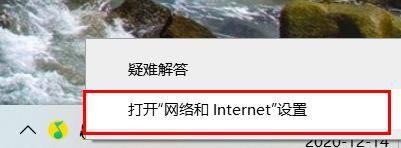
2、打开网络共享中心后,就比较简单了,直接点击进入【设置新的连接或网络】设置。
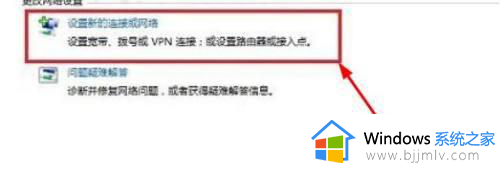
3、这里会弹出“设置连接网络”对话框,这里默认已经选择了【连接到Internet】,因此我们直接点击底部的【下一步】就可以了。
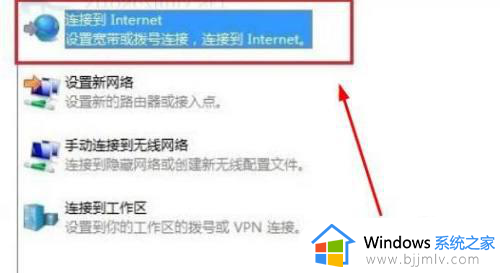
4、下一步之后,这里直接点击创建【宽带】。

5、接下来会到这里很重要的一步,需要输入正确的宽带账号和密码,这个账号和密码是您拉网线的适合,宽带商提供给您的,需要将账号和密码填入到下面的用户名和密码中,完成后,点击下一步即可完成Win10宽带连接创建了。
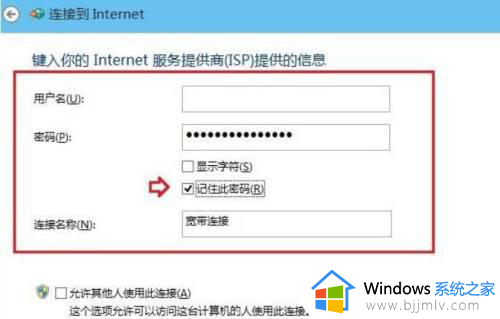
以上给大家介绍的就是win10系统怎么新建宽带连接的详细内容,大家有需要的话可以学习上面的方法步骤来进行新建吧,希望帮助到大家。